Kā novērst, ka Hulu nedarbojas Chromecast ierīcē
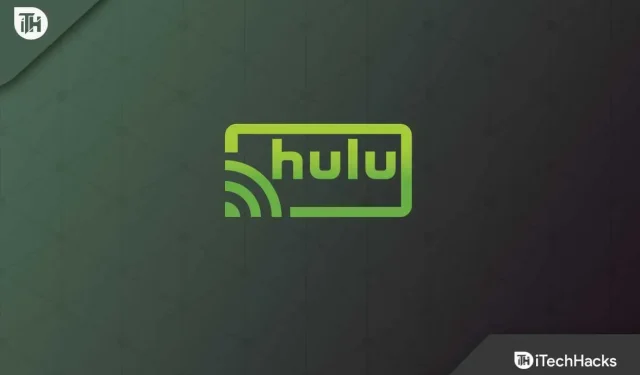
Hulu atbalsta dažādas platformas, tostarp Chromecast. Varat straumēt Hulu savā televizorā, izmantojot Chromecast. Hulu lielāko daļu laika darbojas labi, un jūs varat nemanāmi straumēt tā saturu savā Chromecast ierīcē. Tomēr dažreiz jūs varat sagaidīt problēmas ar Hulu, kas var rasties nejauši. Tas ir apgrūtinoši, ja vēlaties straumēt savu iecienītāko pārraidi, taču Hulu nedarbojas ar Chromecast ierīci. Tātad, ko šajā gadījumā var darīt? Mēs esam atraduši dažādus veidus, kā novērst, ka Hulu nedarbojas Chromecast ierīcē.
Saturs:
- 1 Novērsiet problēmu, kas Hulu nedarbojas ierīcē Chromecast 2022
- 1.1 Pārbaudiet Hulu serveri
- 1.2 Interneta problēmu pārbaude
- 1.3. Notīriet Chromecast kešatmiņu
- 1.4 Hulu lietotnes atjauninājums
- 1.5. Atkārtoti piesakieties savā kontā
- 1.6 Atspējot VPN
- 1.7 Chromecast atjauninājums
- 1.8. Pārinstalējiet lietotni Hulu
- 1.9. Sazinieties ar Hulu atbalsta dienestu
- 1.10 Secinājums
Labojiet Hulu, kas nedarbojas Chromecast 2022
Šajā rakstā ir aprakstītas dažādas problēmu novēršanas metodes, lai palīdzētu novērst Hulu, kas nedarbojas Chromecast ierīcē.
Pārbaudiet Hulu serveri
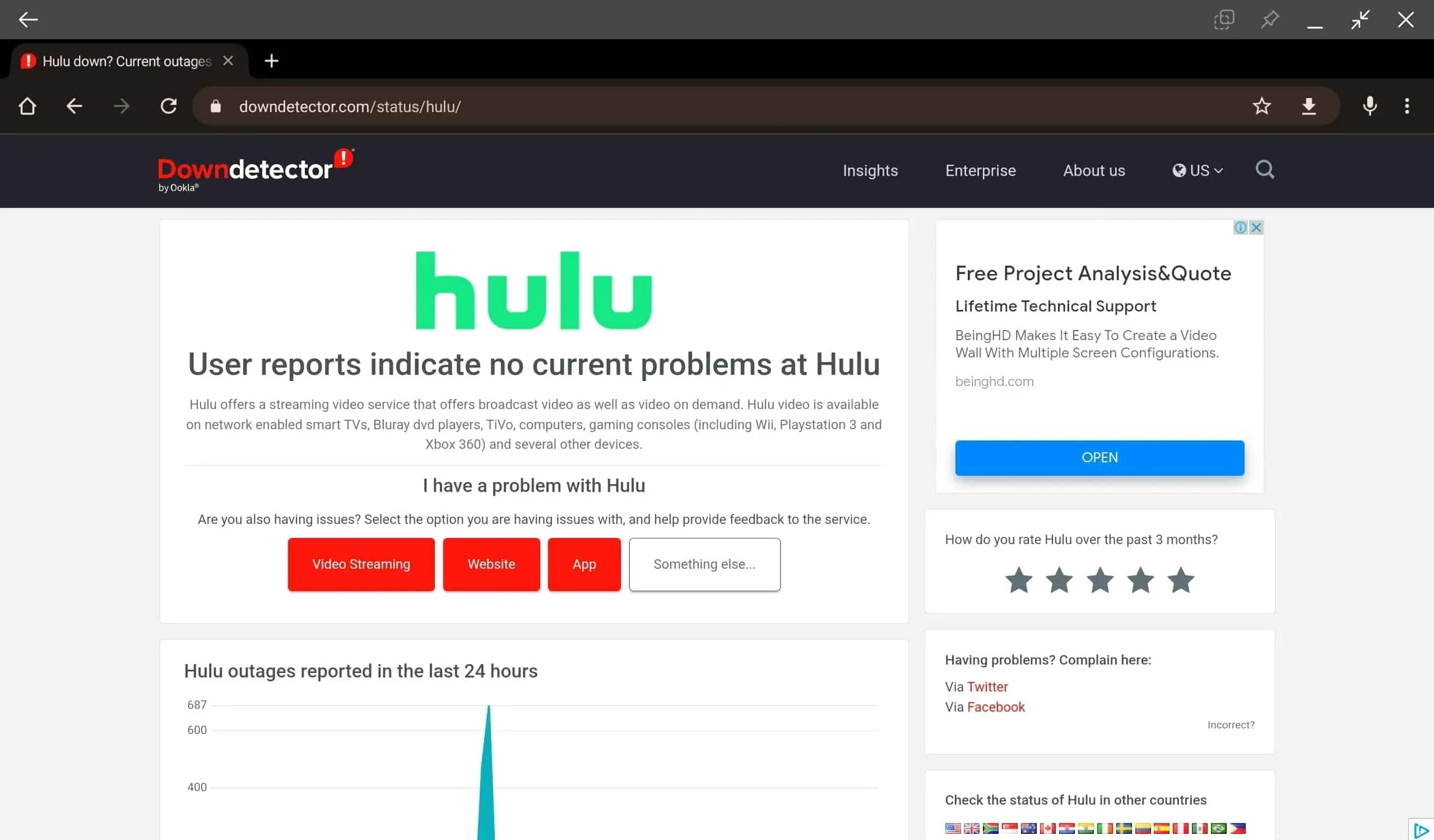
Pirmā lieta, kas jums jāmēģina, ir pārbaudīt Hulu serveri. Mēģinot straumēt Hulu, viņu serveri var nedarboties, kas varētu būt šīs problēmas cēlonis. Varat pārbaudīt Hulu servera statusu, izmantojot DownDetector .
Ja ar serveri kaut kas nav kārtībā, pagaidiet, līdz tas atkal darbosies. Ja tā ir nopietna problēma, Hulu pastāvīgi atjauninās statusu savos sociālajos medijos. Tomēr, ja problēmu neizraisa servera problēmas, varat pāriet uz nākamo problēmu novēršanas darbību šajā rakstā.
Pārbaudiet interneta problēmas
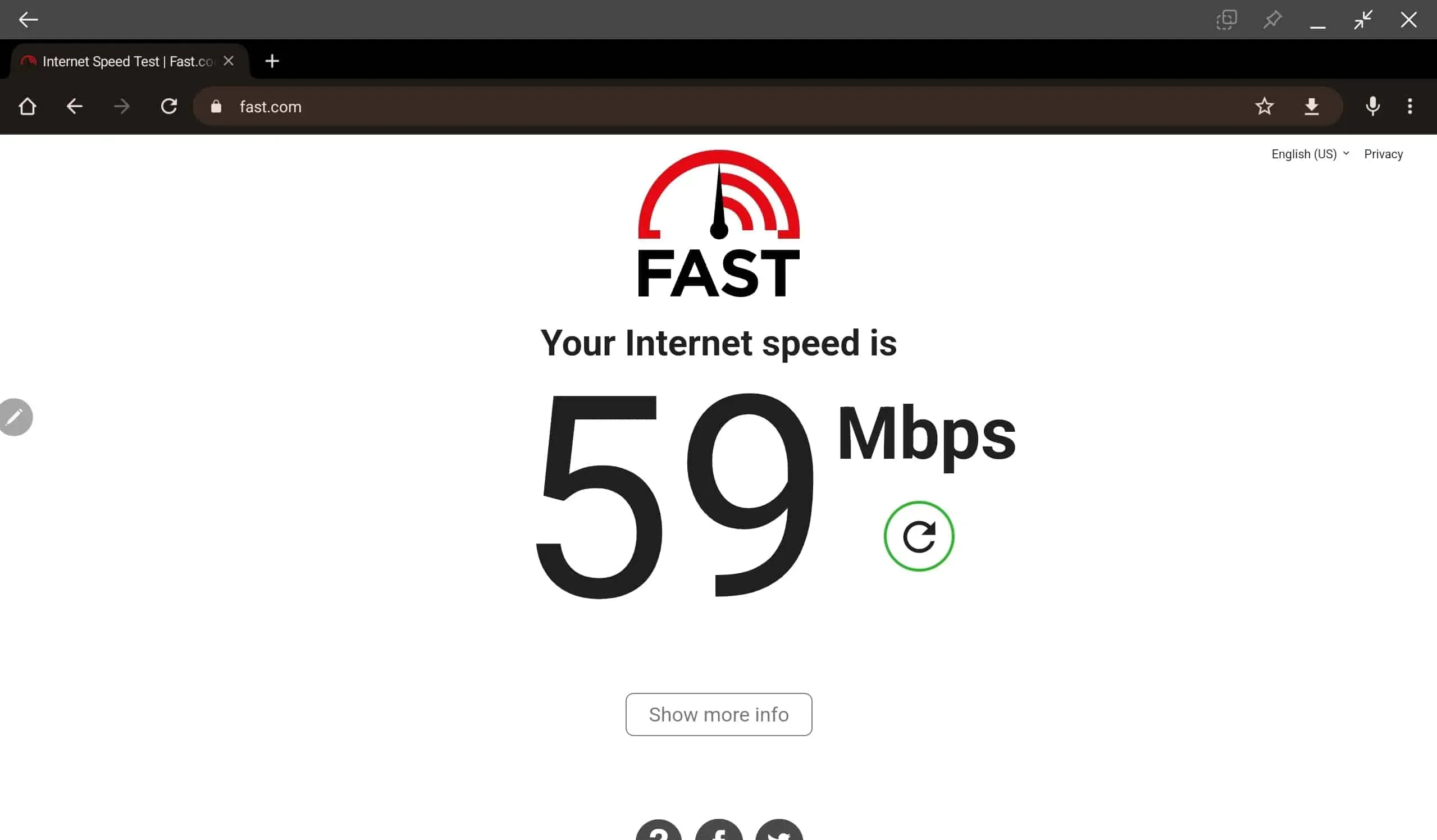
Slikts interneta savienojums var būt arī iemesls, kāpēc Hulu nedarbojas ar Chromecast ierīci. Jūs, visticamāk, saskarsities ar šo problēmu, ja jūsu internets ir lēns vai nestabils. Interneta savienojuma ātrumu varat pārbaudīt, izmantojot vietni Fast.com. Ja tā, mēģiniet novērst interneta savienojuma problēmas.
Mēģiniet pārvietot maršrutētāju tuvāk televizoram. Varat savienot maršrutētāju ar televizoru, izmantojot kabeli, nevis bezvadu savienojumu. Ja tas neatrisina problēmu, mēģiniet restartēt maršrutētāju un atkārtoti izveidot savienojumu ar tīklu.
Tam, visticamāk, problēma ir jāatrisina. Tomēr, ja problēma nav saistīta ar nestabilu internetu, jums vajadzētu pāriet uz nākamo problēmu novēršanas darbību šajā rakstā.
Notīriet Chromecast kešatmiņu
Ja jums ir problēmas ar Hulu un tas nedarbojas jūsu Chromecast ierīcē, varat mēģināt notīrīt Chromecast ierīces kešatmiņu. Lai to izdarītu, veiciet tālāk norādītās darbības.
- Atveriet sava Android tālruņa izvēlni, nospiežot pogu Izvēlne .
- Dodieties uz Programmas un atlasiet Rādīt sistēmas lietojumprogrammas.
- Šeit atrodiet iebūvēto Chromecast ierīci.
- Tagad pieskarieties Notīrīt kešatmiņu un apstipriniet, lai notīrītu Chromecast kešatmiņu.
- Tam vajadzētu novērst radušos problēmu.
Atjauniniet Hulu lietotni
Šo problēmu var izraisīt arī novecojusi Hulu lietotne. Ja nevarat atskaņot Hulu savā Chromecast ierīcē, mēģiniet atjaunināt Hulu lietotni. Lai to izdarītu, veiciet tālāk norādītās darbības.
- Atveriet Play veikalu (Android) vai App Store (iOS).
- Šeit atrodiet Hulu un noklikšķiniet uz pirmās parādītās opcijas.
- Tagad noklikšķiniet uz pogas Atjaunināt , lai atjauninātu Hulu lietotni.
- Pēc tam mēģiniet izmantot Hulu Chromecast ierīcē, un jums vajadzētu to izdarīt bez problēmām.
Atkārtoti piesakieties savā kontā
Ja Hulu nedarbojas ar jūsu Chromecast ierīci, mēģiniet vēlreiz pierakstīties savā kontā. Lai to izdarītu, veiciet tālāk norādītās darbības.
- Tālrunī atveriet lietotni Hulu .
- Šeit apakšējā joslā noklikšķiniet uz opcijas “Profils”.
- Tagad noklikšķiniet uz pogas Izrakstīties, lai izrakstītos no sava konta.
- Pēc tam vēlreiz pierakstieties savā kontā, lai problēma tiktu novērsta.
Izslēdziet VPN

Ja esat izmantojis VPN, tas var arī izraisīt problēmu. Ja esat izveidojis savienojumu ar VPN, mēģinot izmantot Hulu savā Chromecast ierīcē, iespējams, radīsies šī problēma. Varat mēģināt atspējot VPN, kas, iespējams, varētu novērst problēmu.
Atjauniniet Chromecast
Ja jūsu Chromecast versija ir novecojusi, šī problēma var rasties. Ja jūsu Chromecast ierīce ir novecojusi, tā var neatbalstīt jaunāko Hulu versiju un izraisīt savienojuma problēmas. Varat mēģināt atjaunināt savu Chromecast ierīci, lai novērstu problēmu. Lai atjauninātu Chromecast ierīci, veiciet tālāk norādītās darbības.
- Pievienojiet Chromecast ierīci un pievienojiet to televizoram.
- Tagad atveriet lietotni Google Home un pieskarieties opcijai “ Vairāk”.
- Tagad noklikšķiniet uz ” Iestatījumi” un pēc tam noklikšķiniet uz “Restartēt”.
- Pēc tam Chromecast ierīce automātiski atjaunināsies.
Pārinstalējiet Hulu lietotni
Programmas Hulu atkārtota instalēšana var arī palīdzēt atrisināt problēmu. Daudzi lietotāji ir ziņojuši, ka Hulu lietotnes pārinstalēšana viņiem palīdzēja. Lai savā Android ierīcē atkārtoti instalētu Hulu lietotni, veiciet tālāk norādītās darbības.
- Pieskarieties un turiet lietotni Hulu lietotņu atvilktnē.
- Tagad noklikšķiniet uz pogas Atinstalēt , lai atinstalētu Hulu lietotni.
- Atveriet Play veikalu savā Android tālrunī.
- Šeit atrodiet Hulu un noklikšķiniet uz pirmās parādītās opcijas.
- Tagad noklikšķiniet uz instalēšanas pogas, un tas lejupielādēs un instalēs Hulu lietotni.
- Pierakstieties savā Hulu kontā un pēc tam pārbaudiet, vai problēma joprojām pastāv.
Lai atkārtoti instalētu Hulu lietotni iOS ierīcē, veiciet šīs darbības:
- Nospiediet un turiet lietotnes Hulu ikonu.
- Noklikšķiniet uz ikonas Atinstalēt , lai atinstalētu Hulu lietotni.
- Pēc tam savā ierīcē atveriet App Store .
- No šejienes atkārtoti instalējiet Hulu lietotni.
- Atveriet lietotni Hulu un pierakstieties savā kontā pēc tās instalēšanas.
Sazinieties ar Hulu atbalsta dienestu
Ja neviena no šīm darbībām nepalīdz, iesakām sazināties ar Hulu atbalsta dienestu . Varat sazināties ar Hulu atbalsta dienestu, un viņi, visticamāk, palīdzēs atrisināt problēmu. Varat arī doties uz Hulu kopienu un atrast tur labojumus. Ja ar šo problēmu saskaras arī citi lietotāji, tā tiks norādīta šeit kopā ar tās labojumiem.
Secinājums
Šeit ir visi labojumi, lai novērstu Hulu, kas nedarbojas Chromecast ierīcē. Ir pretīgi, ka nevar skatīties Hulu savā Chromecast ierīcē, kad vēlaties straumēt saturu. Ja saskaraties ar šo problēmu, varat veikt iepriekš norādītās darbības, un jums vajadzētu spēt to novērst.



Atbildēt